Смарт папка: различия между версиями
Нет описания правки |
|||
| (не показано 11 промежуточных версий этого же участника) | |||
| Строка 1: | Строка 1: | ||
<languages/> | |||
<translate> | |||
<!--T:1--> | |||
== '''Описание ситуации''' == | == '''Описание ситуации''' == | ||
Внутри | Внутри платформы SmartPlayer существует функциональность под названием Smart Folder или же умная папка. Данная функциональность позволяет автоматически вносить в трансляцию новый контент, который был добавлен в папку, без обязательного создания новой трансляции, а также бесшовной интеграции нового контента в трансляцию. | ||
== '''Логика работы''' == | == '''Логика работы''' == | ||
Изначально пользователю необходимо создать папку и наполнить ее нужным контентом, в разделе "Контент". | Изначально пользователю необходимо создать папку и наполнить ее нужным контентом, в разделе "Контент". | ||
{{Note|Поддерживаемый smart папкой контент на данный момент ограничен двумя форматами: изображение и видео. |warn}} | {{Note|Поддерживаемый smart-папкой контент на данный момент ограничен двумя форматами: изображение и видео. |warn}} | ||
Для того чтобы обычная папка превратилась в smart-папку, пользователю необходимо для начала присвоить правила папке. После присвоения правил готовую smart папку пользователь помещает в трансляцию, закладывая ее в страницу контента.<br> | Для того чтобы обычная папка превратилась в smart-папку, пользователю необходимо для начала присвоить правила папке. После присвоения правил готовую smart-папку пользователь помещает в трансляцию, закладывая ее в страницу контента.<br> | ||
После создания трансляции пользователь может спокойно добавлять в эту папку подходящий контент, который после завершения текущего цикла проигрывания в трансляции будет добавлен и отображен в следующем цикле. В случае, если | После создания трансляции пользователь может спокойно добавлять в эту папку подходящий контент, который после завершения текущего цикла проигрывания в трансляции будет добавлен и отображен в следующем цикле. В случае, если трансляции работает на несколько устройств, обновленный контент будет транслироваться на все устройства, привязанные к трансляции. | ||
</translate> | |||
<translate> | |||
<!--T:2--> | |||
== '''Принцип действия''' == | == '''Принцип действия''' == | ||
=== '''Создание папки в разделе "Контент"''' === | === '''Создание папки в разделе "Контент"''' === | ||
| Строка 35: | Строка 40: | ||
* Указать максимальное количество проигрываемого контента (в штуках) | * Указать максимальное количество проигрываемого контента (в штуках) | ||
* Выбрать порядок показа с помощью чекбокса/галочки: перемешанный или показать последнее добавленное изображение. | * Выбрать порядок показа с помощью чекбокса/галочки: перемешанный или показать последнее добавленное изображение. | ||
</translate> | |||
<translate> | |||
<!--T:3--> | |||
==== '''Подключение сетевой папки''' ==== | ==== '''Подключение сетевой папки''' ==== | ||
После выставления параметров, указанных выше, пользователю необходимо проскроллить страницу до конца и обратить внимание на раздел "Подключение сетевой папки". | После выставления параметров, указанных выше, пользователю необходимо проскроллить страницу до конца и обратить внимание на раздел "Подключение сетевой папки". | ||
| Строка 53: | Строка 61: | ||
Далее пользователь увидит добавленную Smart папку в трансляцию. | Далее пользователь увидит добавленную Smart папку в трансляцию. | ||
[[File:Смарт_папка_в_трансляции.png|thumb|center|Добавленные Smart папки в трансляцию.|800px]] | [[File:Смарт_папка_в_трансляции.png|thumb|center|Добавленные Smart папки в трансляцию.|800px]] | ||
</translate> | |||
<translate> | |||
<!--T:4--> | |||
== '''Тонкости и нюансы работы Smart Folder''' == | == '''Тонкости и нюансы работы Smart Folder''' == | ||
* Если Smart папка будет пустой, то при проигрывании на экране ничего не будет показано. | * Если Smart папка будет пустой, то при проигрывании на экране ничего не будет показано. | ||
* Если у пользователя в Smart папке контент, которые по своей длине противоречит длине настройкам контента в трансляции, то контент проиграется по длине так, как ему нужно. То есть, настройки трансляции | * Если у пользователя в Smart папке контент, которые по своей длине противоречит длине настройкам контента в трансляции, то контент проиграется по длине так, как ему нужно. То есть, настройки трансляции будут проигнорированы. | ||
* Изменение в трансляции при добавлении файлов в Smart папку будут произведены, только после завершения текущего цикла проигрывания трансляции. | * Изменение в трансляции при добавлении файлов в Smart папку будут произведены, только после завершения текущего цикла проигрывания трансляции. | ||
* Если при добавлении в Smart папку нового файла, он не успеет прогрузиться, то данный файл попадет в тот цикл трансляции, к которому будет полностью загружен. То есть, пока он не загрузится до конца, воспроизводиться в трансляции он не будет. | * Если при добавлении в Smart папку нового файла, он не успеет прогрузиться, то данный файл попадет в тот цикл трансляции, к которому будет полностью загружен. То есть, пока он не загрузится до конца, воспроизводиться в трансляции он не будет. | ||
| Строка 62: | Строка 72: | ||
* Если устройство находится off-line, то новые данные по Smart папке не придут. Они начнут приходить, как только устройство будет включено (on-line). | * Если устройство находится off-line, то новые данные по Smart папке не придут. Они начнут приходить, как только устройство будет включено (on-line). | ||
* Если изменить правило Smart папки в момент, когда устройство находится off-line, то оно не придет на устройство. Но при этом, данные придут на сервер и будут ожидать отправки на устройство. | * Если изменить правило Smart папки в момент, когда устройство находится off-line, то оно не придет на устройство. Но при этом, данные придут на сервер и будут ожидать отправки на устройство. | ||
* Если | * Если пустая Smart папка будет на двух подряд страницах в трансляции, то трансляция не будет работать (Актуально для Android OS). Трансляция не будет работать даже, если на третьей странице будет контент. Этот экран перестанет работать, как только в одну из Smart папок начнет добавляться контент. | ||
* Если в двух страницах стоят две Smart папки без контента, то будет показываться черный экран. | * Если в двух страницах стоят две Smart папки без контента, то будет показываться черный экран. | ||
* На Android OS Smart папка не работает с объявлениями. | * На Android OS Smart папка не работает с объявлениями. | ||
== '''Итоговый результат''' == | == '''Итоговый результат''' == | ||
Пользователь понимает и знает как пользоваться функцией Smart Folder, а также может ее использовать для реализации своих задач внутри личного кабинета. | Пользователь понимает и знает, как пользоваться функцией Smart Folder, а также может ее использовать для реализации своих задач внутри личного кабинета. | ||
</translate> | |||
Текущая версия от 12:04, 19 марта 2024
Описание ситуации
Внутри платформы SmartPlayer существует функциональность под названием Smart Folder или же умная папка. Данная функциональность позволяет автоматически вносить в трансляцию новый контент, который был добавлен в папку, без обязательного создания новой трансляции, а также бесшовной интеграции нового контента в трансляцию.
Логика работы
Изначально пользователю необходимо создать папку и наполнить ее нужным контентом, в разделе "Контент".
Для того чтобы обычная папка превратилась в smart-папку, пользователю необходимо для начала присвоить правила папке. После присвоения правил готовую smart-папку пользователь помещает в трансляцию, закладывая ее в страницу контента.
После создания трансляции пользователь может спокойно добавлять в эту папку подходящий контент, который после завершения текущего цикла проигрывания в трансляции будет добавлен и отображен в следующем цикле. В случае, если трансляции работает на несколько устройств, обновленный контент будет транслироваться на все устройства, привязанные к трансляции.
Принцип действия
Создание папки в разделе "Контент"
Для начала пользователю необходимо зайти в раздел "Контент" личного кабинета и создать там папку.
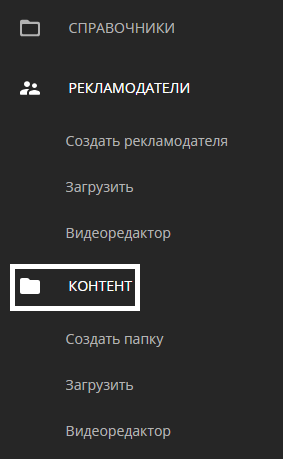
Пользователь может это сделать через категории, которые находятся внутри раздела "Контент".
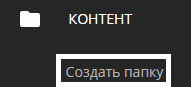
Для завершения процесса создания папки необходимо присвоить ей название.
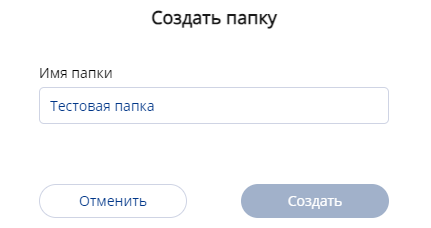
После заполнения названия папки, пользователю необходимо нажать клавишу "Сохранить".
Присвоение правила к папке и получение статуса "Smart"
Следующим шагом пользователь находит созданную папку и выделяет ее кликом мыши.

Справа появляется сайдбар с настройками, которые позволяют взаимодействовать с папкой.
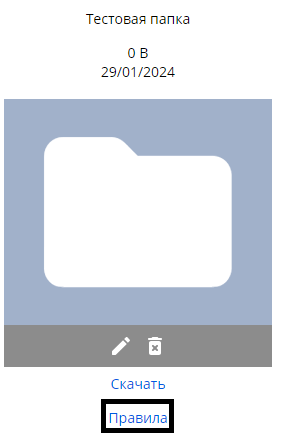
В этих настройках пользователю необходимо найти строку "Правила" и кликнуть по этой строке. После нажатия на строку "Правила", пользователю откроется новое окно.
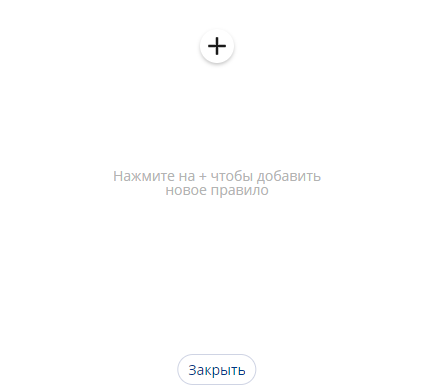
Необходимо нажать на иконку в виде "+" и добавить новое правило.
Перед пользователем откроется еще одно окно, со списком параметров.
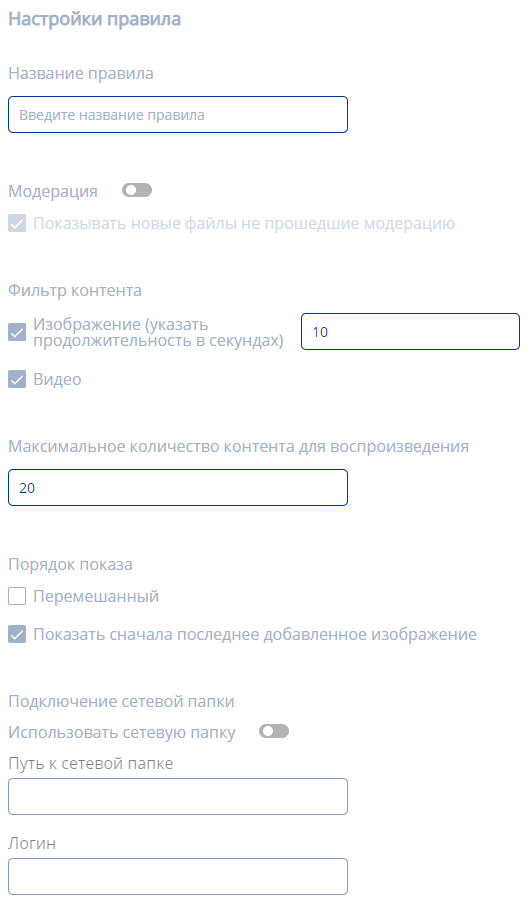
В список параметров входят:
- Название правила
- Возможность включить/выключить с помощью переключателя модерацию
- При включенной модерации показывать новые файлы не прошедшие модерацию
- Чекбокс/галочка для проигрывания изображения (нужно прописать еще и длительность в секундах)
- Чекбокс/галочка для проигрывания видео
- Указать максимальное количество проигрываемого контента (в штуках)
- Выбрать порядок показа с помощью чекбокса/галочки: перемешанный или показать последнее добавленное изображение.
Подключение сетевой папки
После выставления параметров, указанных выше, пользователю необходимо проскроллить страницу до конца и обратить внимание на раздел "Подключение сетевой папки".
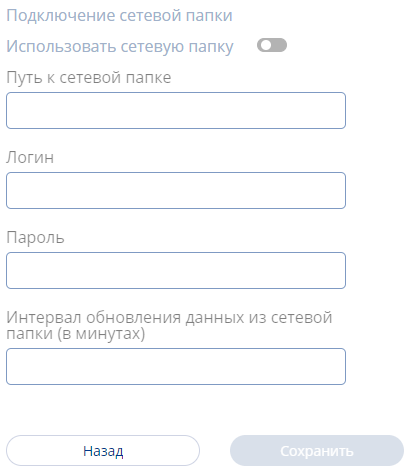
Данный раздел состоит из следующих доступных к настройке параметров:
- Чекбокс/галочка включить или выключить сетевые настройки папки
- Указать путь к сетевой папке
- Логин (для входа в ftp папку)
- Пароль (для входа в ftp папку)
- Интервал обновления данных из сетевой папки
После указания всех параметров сетевых настрое папки и указанных параметров прошлом разделе пользователь должен нажать клавишу "Сохранить".
Работа со Smart папкой в качестве контента
После сохранения параметров и настроек, пользователь увидит, как имеющейся папка изменит свое отображение в контенте. К папке теперь добавиться слово "SMART".

Далее пользователь может добавить эту папку при создании трансляции и выбрать зону для работы папки в трансляции. При добавлении Smart папки в трансляцию пользователю откроется окно, которое покажет доступные правила к папке. Необходимо кликом мышки выделить нужное правило.
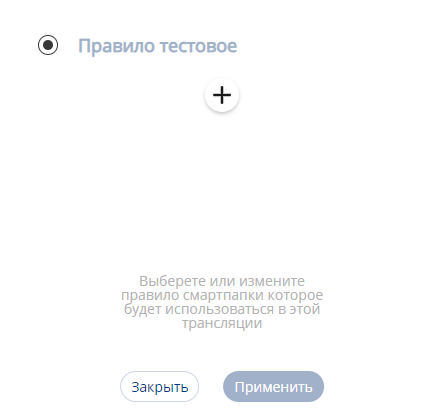
После выделения правила необходимо нажать клавишу "Применить". Далее пользователь увидит добавленную Smart папку в трансляцию.
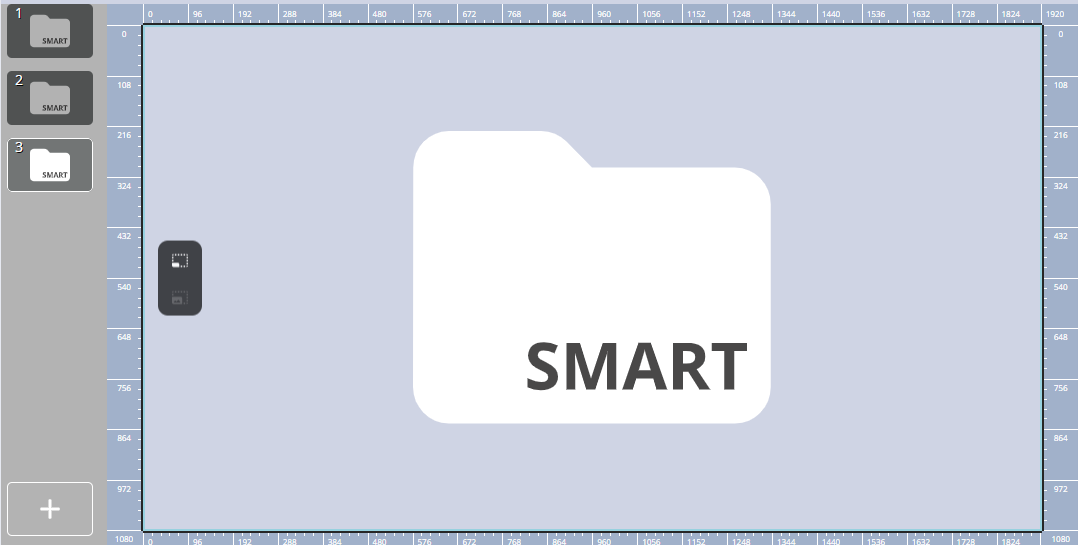
Тонкости и нюансы работы Smart Folder
- Если Smart папка будет пустой, то при проигрывании на экране ничего не будет показано.
- Если у пользователя в Smart папке контент, которые по своей длине противоречит длине настройкам контента в трансляции, то контент проиграется по длине так, как ему нужно. То есть, настройки трансляции будут проигнорированы.
- Изменение в трансляции при добавлении файлов в Smart папку будут произведены, только после завершения текущего цикла проигрывания трансляции.
- Если при добавлении в Smart папку нового файла, он не успеет прогрузиться, то данный файл попадет в тот цикл трансляции, к которому будет полностью загружен. То есть, пока он не загрузится до конца, воспроизводиться в трансляции он не будет.
- По умолчанию обновление данных из сетевой папки происходит раз в пять минут (актуально для Android OS).
- Если устройство находится off-line, то новые данные по Smart папке не придут. Они начнут приходить, как только устройство будет включено (on-line).
- Если изменить правило Smart папки в момент, когда устройство находится off-line, то оно не придет на устройство. Но при этом, данные придут на сервер и будут ожидать отправки на устройство.
- Если пустая Smart папка будет на двух подряд страницах в трансляции, то трансляция не будет работать (Актуально для Android OS). Трансляция не будет работать даже, если на третьей странице будет контент. Этот экран перестанет работать, как только в одну из Smart папок начнет добавляться контент.
- Если в двух страницах стоят две Smart папки без контента, то будет показываться черный экран.
- На Android OS Smart папка не работает с объявлениями.
Итоговый результат
Пользователь понимает и знает, как пользоваться функцией Smart Folder, а также может ее использовать для реализации своих задач внутри личного кабинета.